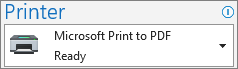У класичнійOutlook засіб "Друк" використовується для збереження повідомлення у форматі PDF, але фактичний друк не потрібен:
-
У повідомленні електронної пошти виберіть Пункт Файл > Друк.
-
У першому параметрі в розділі Принтер виберіть microsoft Print to PDF (Друк у pdf-файл Microsoft).
-
Натисніть кнопку Друк, виберіть розташування для файлу, введіть ім'я файлу та натисніть кнопку Зберегти.
Файл PDF буде негайно збережено у вибраній папці.
Порада. Щоб дізнатися, як зберегти повідомлення в іншому форматі, див. статтю Збереження повідомлення електронної пошти.
У новійOutlook за допомогою засобу "Друк" можна зберегти повідомлення у форматі PDF, але фактичний друк не потрібен:
-
Відкрийте повідомлення електронної пошти, перейдіть на вкладку Подання та натисніть кнопку Друк.
-
В області перегляду натисніть кнопку Друк.
-
У першому параметрі в розділі Принтер виберіть microsoft Print to PDF (Друк у pdf-файл Microsoft).
-
Натисніть кнопку Друк, виберіть розташування файлу PDF, введіть ім'я файлу та натисніть кнопку Зберегти.
Файл PDF буде негайно збережено у вибраній папці.
Порада. Щоб зберегти повідомлення у форматі .eml, див. статтю Збереження повідомлення електронної пошти.
У Outlook для Mac засіб "Друк" дає змогу зберегти повідомлення у форматі PDF, але фактичний друк не потрібен:
-
Відкрийте повідомлення електронної пошти, перейдіть на вкладку Файл і натисніть кнопку Друк.
-
В області перегляду клацніть стрілку поруч із написом PDF.
-
Натисніть кнопку Зберегти у форматі PDF.
-
Виберіть розташування файлу PDF, введіть ім'я файлу та натисніть кнопку Зберегти.
Файл PDF буде негайно збережено у вибраній папці.
Порада. Щоб зберегти повідомлення у форматі .eml, див. статтю Збереження повідомлення електронної пошти.